CU 알바생 여러분들을 위해 최신 포스기 사용법을 알아보겠습니다. 과거의 것은 있지만 최신 POS를 기준으로 한 것은 드물어서 저의 경험을 토대로 최대한 쉽게 설명해 보겠습니다.
오늘은 가장 기본적인 현금 결제, 신용/체크카드 결제, 간편결제 그리고 교통카드 결제까지, CU 최신 포스기 화면을 보면서 하나하나 자세히 설명해 드리겠습니다. 사실 이 결제 업무가 POS관련 업무뿐 아니라 편의점 업무의 70% 이상과 관련된 주된 업무여서 이것만 제대로 할 수 있으면 되고 다른 업무들은 가끔씩 일어나는 특수업무로 별도로 익혀 외우고 있으면 되니까 결제업무가 사실상 편의점 업무의 기본 중의 기본이라고 할 수 있으며, 이 가이드만 숙지하시면 여러분도 결제 마스터가 될 수 있으니 이 글을 잘 따라오시기 바랍니다.
1. CU 포스기 기본화면 및 자판 익히기

포스기의 기본 화면입니다. 항상 이 상태로 업무 처리 대기 상태입니다. 고객이 가져온 상품을 스캔하면 저절로 결제 처리 화면으로 이동합니다. ‘서비스’는 상품 판매 이외의 다양한 서비스 업무를 처리하기 위한 부분이고, 영수증조회는 이때까지 일어난 거래가 시간순으로 조회할 수 있는 란으로 환불 취소업무나 과거에 일어난 거래를 조회할 때 이용합니다. 상품조회는 판매와 별개로 상품을 조회하거나 상품에 대한 정보를 알고 싶거나 현제 상품의 재고상태를 파악할 때 이용할 수 있는 아주 유용한 란입니다. 주의할 점은 이 란을 누르지 않고 상품을 스캔하면 판매항목으로 넘어가기 때문에 판매 이외의 목적으로 이 항목을 이용하려면 먼저 이 항목을 누르고 상품을 스캔해야 합니다. 저는 재고 파악이나 진열된 상품의 가격표시 태그가 없는 경우 이 란을 이용해서 그 상품의 가격태그를 출력해서 상품 진열 칸에 붙입니다.

기본화면에서 터치스크린으로 업무처리를 해도 되지만 자판으로 동일하게 할 수 있습니다. 붉은 색 부분의 자판을 누르면 위의 포스기의 화면에서 누르는 것과 동일한 효과가 나타납니다. 근무개시 시에는 파란색의 ‘인수인계’를 누르면 돈통이 열리고 현재의 현금 잔액을 권종 및 동전 금액 란에 기입하여 실제와 맞는지 점검하여 전근무자와 업무 인수인계를 합니다. 그 위의 ‘잔돈교환’을 누르면 현금함 돈통이 열립니다. 초록색의 ‘반복입력’은 상품을 스캔하면 상품 등록 수가 1로 되는데 상품 수가 많을 경우 이를 쳐서 개수를 맞추거나 ‘수량변경’을 치고 직접 숫자를 입력해도 됩니다.
2. 결제 전 기본: 상품 스캔 및 수량 확인
우선 포스란 POS(Point of Sales)란 매장에서 상품이 판매될 때 발생하는 모든 거래 데이터를 실시간으로 수집.처리하는 시스템으로 편의점에서는 다음과 같은 순서로 업무가 처리됩니다.
A. 상품 바코드 스캔: 손님이 가져온 판매할 상품의 바코드를 총같이 생긴 ‘바코드 리더기’로 읽으면 '삑' 소리와 함께 화면에 상품명과 가격이 자동으로 뜹니다. 바코드가 잘 안 읽히면 스캐너 각도를 조절해 보거나, 그래도 안 되면 상품 코드를 직접 입력하고 엔터를 누르세요.
B. 수량 조절: 기본 1개: 스캔한 상품은 기본적으로 1개가 등록됩니다. 여러 개의 동일 상품을 여러 개 판매할 경우, 스캔하고 ‘수량변경’을 누르고 숫자패드로 원하는 수량을 눌러도 되고 ‘반복.입력’ 버튼을 물건 수만큼 눌러서 수량을 등록할 수도 있습니다. 가장 안전한 방법은 시간이 좀 걸리더라도 모든 상품의 바코드를 일일이 스캔하는 것인데 이벤트로 자주 있는 “1+1, 2+1 서로 다른 상품 행사” 시에 착오도 일으키지 않아서 저는 가급적이면 모든 상품을 스캔합니다. 혹시 수량이나 상품 입력이 잘 못되었거나 손님이 계산 중 취소했을 경우는 화면에서 해당 상품을 터치하여 선택한 후, '삭제' 하거나 수량을 조절해도 됩니다.
C. 총 결제 금액 확인: 모든 상품 스캔이 끝나면 화면 하단에 총 결제 금액이 표시되는데 그 금액을 서로 확인하고 고객이 원하시는 결제 방법에 따라 결제를 진행하면 됩니다.

3. 상품 등록 후 유의해야 할 사항들
고객이 가지고 상품을 스캔(이걸 통상 ‘등록’이라고 함)하면 위의 화면이 나타나는데 예를 든 라이터 1개의 가격이 1,000원이라는 것인데 여기서 결제방법이 선택되고 다음 결제로 넘어가게 됩니다. 파란색 부분의 것의 수량이나 금액이 맞는 지 잘 확인하고 우측의 붉은색 부분에서 신용카드/ 현금/ 모바일 중 선택하면 됩니다.
여기서 주의해야 할 점은 ‘할인.적립’인데 고객이 CU앱을 가지고 적립을 원하거나 보유 CU할인 또는 포인트로 결제를 원할 경우 이를 먼저 치고 업무를 처리한 후에 결제로 넘어가야지 결제를 처리한 후에 고객이 이를 원하면 전체를 취소하고 처음부터 다시 해야 합니다. 그래서 결제하기 전에 고객에게 혹시 적립이나 할인을 원하는지 확인하고 업무를 처리해야 합니다. 또 많이 이용하는 SK멤버십할인은 야기를 누를 필요 없이 그냥 고객이 보여주는 핸드폰 상의 바코드만 스캔하고 결제업무를 처리하면 됩니다. 업무처리 중 자주 혼란을 겪는 부분이니 꼭 숙지해야 합니다.(자주는 안 일어나지만 발생하면 당황하게 됩니다)
초록색으로 표시된 부분은 편의점마다 조금씩 다르겠지만 평소 거래가 잘 일어나는 일반 봉투, 쓰레기 봉투, 소액 상품, 커피 등을 미리 등록해놓고 상품 등록을 편히 할 수 있도록 하고 있으니 편의점 마다 고유 사항을 잘 숙지하시기 바랍니다.
4. 현금 결제: 가장 기본 중의 기본이지만 점점 비중이 주는 중!
고객이 현금 결제를 원할 때의 방법입니다.
A. '현금' 버튼 터치: 고객에게 받은 돈을 금액란에 입력한 후 현금(화면상 혹은 자판상)을 누릅니다.
B. 거스름돈 확인 및 지급: 금액을 안 누르고 바로 현금을 눌러도 되지만 암산으로 잔돈을 계산하는 것이 의외로 당황해서 틀리는 경우가 많으므로 받은 금액을 금액란에 치고 화면에 표시되는 거스름돈(잔액)을 확인하고 현금 서랍(돈통)이 열리니 금액을 확인하고 고객에게 정확히 거슬러 드립니다.
C. 영수증 출력: 현금 결제가 완료되고 고객이 현금영수증을 원하면 고객의 정보를 입력하고 영수증을 출력하면 됩니다. 법인인 경우 법인정보를 입력해야 합니다. 보통의 경우 영수증을 원하지 않는 경우가 많으므로 굳이 영수증을 출력할 필요는 없으나 고객이 원하시면 영수증을 출력하여 드리면 됩니다.
D. 교통카드결제: 겨통카드를 선택하고 카드리더기 위에 교통카드를 그대로 두고 현금처럼 처리하면 됩니다.
5. 신용/체크카드 결제: 가장 빈번한 결제 방식
가장 많이 사용되는 결제 방식이죠? 순서대로 따라 해 보세요.
A. '신용카드' 버튼 터치: 상품 스캔이 완료된 상태에서 포스기 화면이나 자판의 [신용카드] 버튼을 터치합니다.
B. 카드 리더기에 카드 삽입/태그:
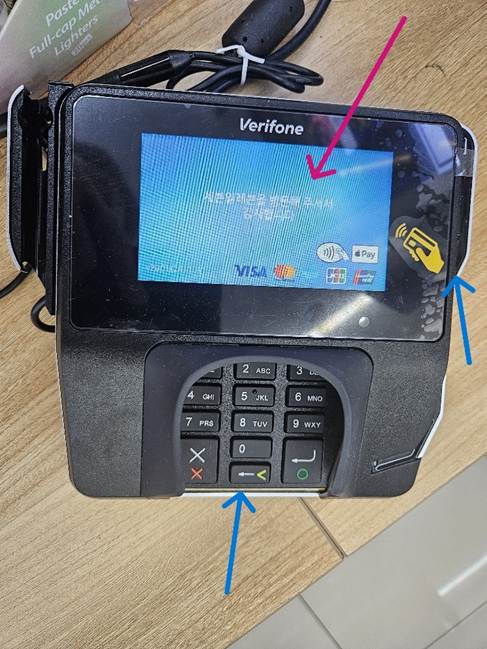
IC칩 카드는 포스기 옆 카드 리더기의 하단 IC칩 삽입구에 칩 부분이 위로 향하도록 끝까지 밀어 넣고, IC칩 인식이 안 되거나 구형 카드인 경우, 카드 리더기의 측면 홈에 마그네틱 선을 아래로 향하게 하고 한 번에 쭉 긁어 인식시킵니다. 그리고 간편결제인 삼성페이/NFC 결제는 고객의 휴대폰을 카드 리더기 상단의 NFC 인식 부분에 가져다 대도록 안내합니다.
C. 결제 승인 확인: 삐리릭 소리가 나면 ‘확인’ 버튼을 눌러 거래를 종료하는데 간혹 고객의 카드 잔액이 부족하거나 승인거절이 날 경우가 있으므로 결제가 완전히 확인된 후 고객이 떠날 수 있도록 확인해야 합니다. 결제 금액이 5만원이 넘으면 할부 선택 화면이 나타나는데 만약 고객이 할부를 원할 경우, 고객이 원하는 할부 개월 수를 선택하고 [확정]을 누릅니다. (일반적으로는 '일시불'이 기본 선택되어 있고 할부의 경우는 거의 없습니다.) 5만원 이상 결제 시, 카드 리더기에 서명 요청 메시지가 뜨면 고객에게 서명을 요청합니다.
D. 고객이 카드를 회수하고 영수증을 원하면 출력합니다. 가끔 결제를 하고 카드를 놔두고 가는 고객이 있으니 주의하도록 하세요
6. 간편결제 (페이 결제): 점점 대세 결제로 젊은 층이 많이 이용!
네이버페이, 카카오페이, 삼성페이 등 다양한 간편결제가 가능합니다.
상품 스캔이 완료된 상태에서 고객이 보여주는 핸드폰의 바코드나 QR코드를 카드리더기로 읽어주면 결제 '승인' 또는 '결제 완료' 메시지가 뜨면 정상적으로 결제가 처리된 것입니다. 아주 간단합니다. 삼성페이는 고객이 카드를 활성화시켜 위의 카드리더기 위에 갖다 대기만 하면 됩니다.
7. 결제 취소 (매우 중요!): 실수했을 때 당황하지 마세요!
결제 취소는 보통 직전 거래를 취소하는 방식과, 과거 거래를 찾아 취소하는 방식이 있습니다.
A. 직전 거래면 바로, 과거 거래라면 ‘영수증조회’를 통해 해당 거래를 찾아서 포스기 화면에 있는 ‘환불’ 버튼을 터치합니다.
B. 취소할 결제 수단 선택: 현금, 신용, 간편결제 중 취소하고자 하는 결제 수단을 선택합니다.
C. 카드 삽입/태그 또는 바코드/QR코드 재스캔:
카드 취소라면 취소할 카드를 다시 카드 리더기에 삽입/태그 하거나, 삼성페이/NFC라면 다시 휴대폰을 가져다 댑니다D. 간편결제 취소라면 취소할 간편결제 앱에서 바코드/QR코드를 다시 띄워 스캐너에 가져다 댑니다.
E. 취소 승인 확인: '취소 완료' 메시지가 뜨면 정상적으로 취소된 것입니다. 고객이 원하면 취소 영수증을 출력하여 고객에게 확인시켜드리고 보관하거나 건네 드립니다.

직전 거래 취소가 아니고 시간이 상당히 경과한 후에 고객이 취소 환불을 원하시면 위 화면과 같이 영수증조회 업무로 들어가서 그 거래를 찾아서(혹은 고객이 영수증을 가지고 오면 그 영수증의 바코드를 읽어서 ) 취소 환불을 하면 되는데 해당 거래를 찾기 위해서는 거래 시간조회, 상품 조회 혹은 거래 금액 조회를 통해서 가능하며 위 그림의 붉은 색 부분 “환불”을 눌러서 위의 직전 거래 취소와 같이 처리하면 됩니다.
마치며
CU 포스기 사용법, 생각보다 어렵지 않습니다. 현금, 신용카드, 간편결제는 기본적인 업무이므로 반복 연습을 통해 익숙해지는 것이 중요합니다. 이 과정만 확실하게 숙달하면 편의점 업무의 70% 이상을 능숙하게 수행할 수 있습니다.
결제 관련 업무는 매우 중요한 부분이므로, 궁금한 점이나 문제가 생기면 언제든지 점주님께 문의하여 정확하게 처리하는 것이 바람직합니다. 침착한 태도와 숙련된 처리 방식이 원활한 업무 운영에 큰 역할을 합니다.
오늘 제공된 가이드가 편의점 업무에 도움이 되기를 바라며, 앞으로도 다양한 업무 관련 정보를 지속적으로 공유하겠습니다.
세븐일레븐 포스기에 대해서도 알고 싶으면 다음 링크를 참고하세요.
2025.06.03 - [편의점 알바생의 일지] - 세븐일레븐 편의점 알바 최신 포스기 현금결제, 신용카드결제, 간편결제 방법 총정리.
세븐일레븐 편의점 알바 최신 포스기 현금결제, 신용카드결제, 간편결제 방법 총정리.
세븐일레븐에서 알바생 여러분들을 위해 최신 포스기 사용법을 알아보겠 했습니다. 과거의 것은 있지만 최신 POS를 기준으로 한 것은 드물어서 저의 경험을 토대로 최대한 쉽게 설명해 보겠습니
cs.tipdepo.com
'슬기로운 편의점 알바 생활 팁과 기록' 카테고리의 다른 글
| 편의점 알바업무 유통기한과 사용기한 소비기한의 차이와 편의점 식품 폐기 처리 절차 방법 (1) | 2025.06.11 |
|---|---|
| 편의점 알바 궐련형 전자담배 스틱 및 기기 구분 전자담배기기 릴에이블 릴하이브아이코스 일루마 플룸 싸게 사는 방법 (3) | 2025.06.10 |
| 세븐일레븐 편의점 알바 최신 포스기 현금결제, 신용카드결제, 간편결제 방법 총정리. (0) | 2025.06.03 |
| 편의점 결제업무 간편결제 삼성페이 카카오페이 네이버페이 서비스 비교 및 활용법 현금 신용카드 결제 (1) | 2025.05.27 |
| 60대 편의점 알바생의 일지 9 - 전직을 결심하고 겪은 알바쪼개기의 현장 (0) | 2025.05.13 |



